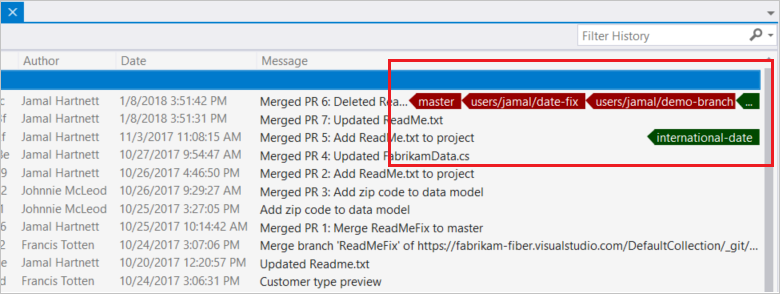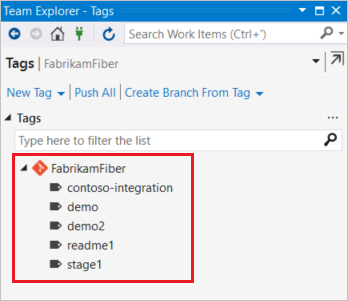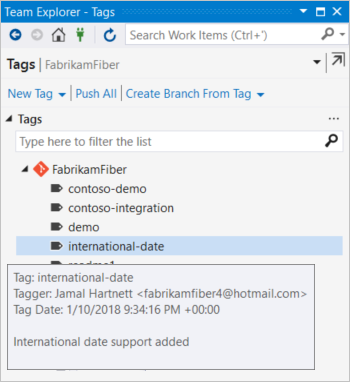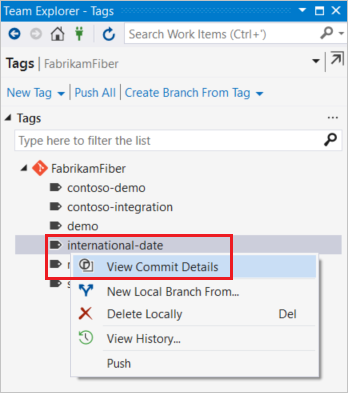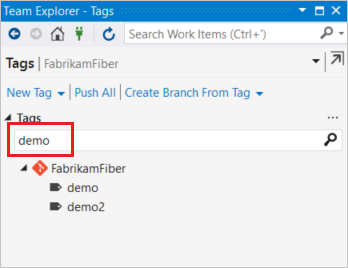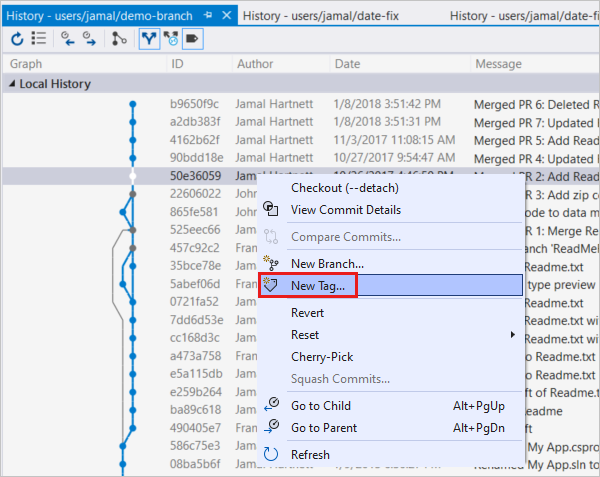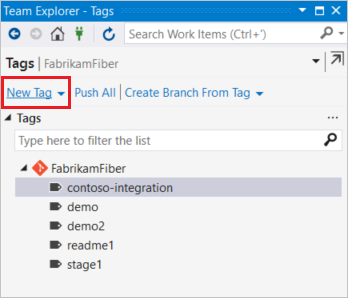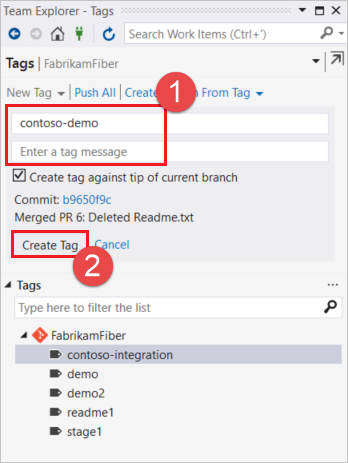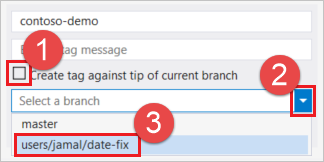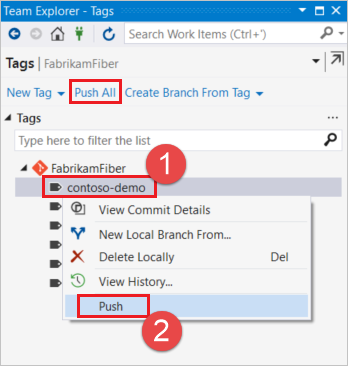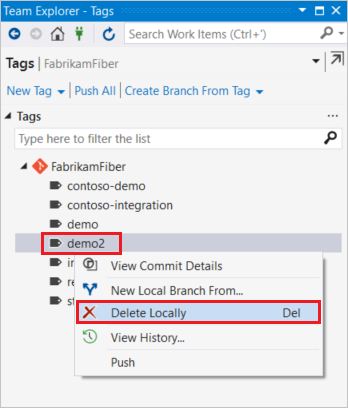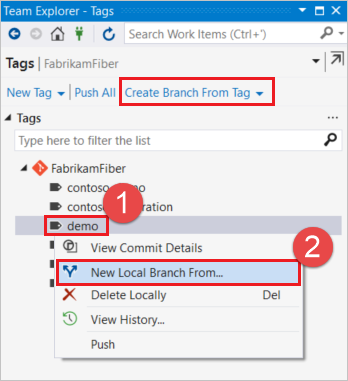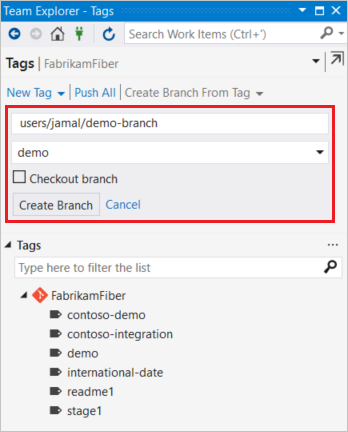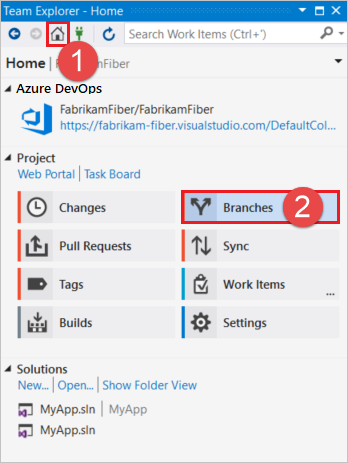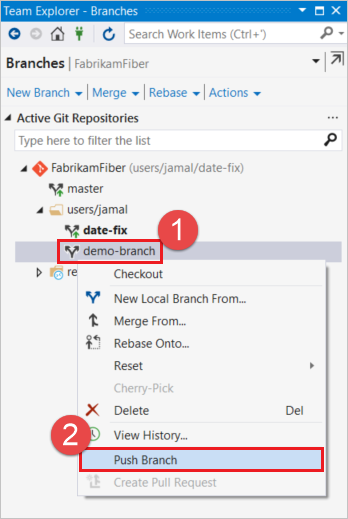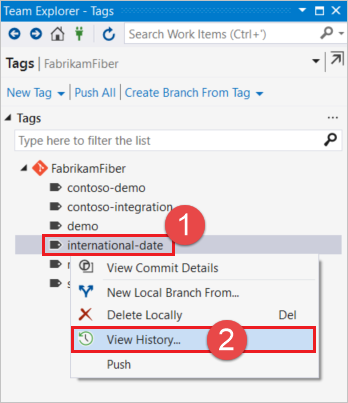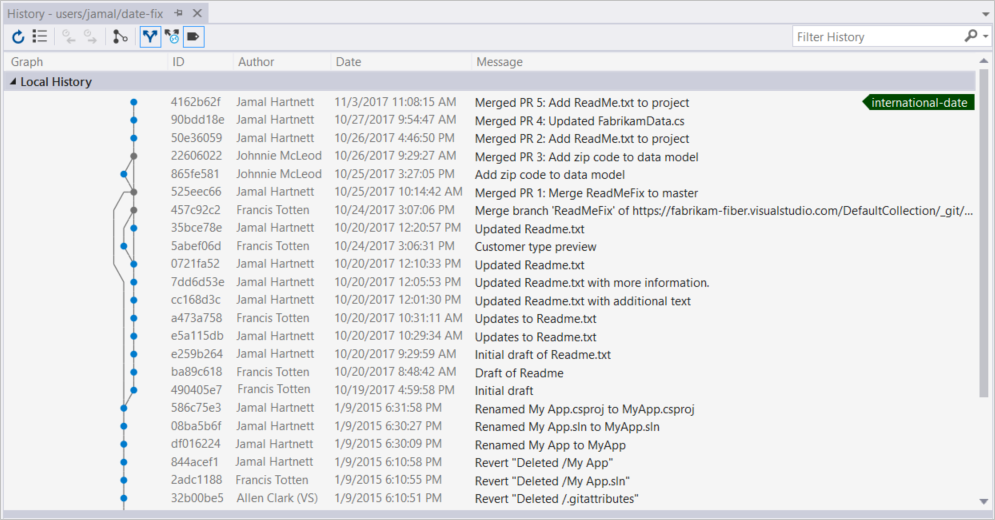Uso de etiquetas de Git
Azure DevOps Services | Azure DevOps Server 2022 | Azure DevOps Server 2019
Visual Studio 2019 | Visual Studio 2022
Azure DevOps admite etiquetas anotadas y ligeras. Las etiquetas ligeras son un puntero a una confirmación específica, mientras que las etiquetas anotadas contienen más información, como el etiquetador, el mensaje y la fecha. Puede crear etiquetas anotadas mediante el portal web. Puede crear etiquetas ligeras y anotadas desde Visual Studio. Para obtener más información sobre las etiquetas de Git, consulte 2.6 Git Basics - Tagging (2.6 Conceptos básicos de Git: etiquetado) del libro Pro Git.
En este artículo se proporciona información general sobre cómo trabajar con etiquetas de Git en Azure DevOps y Visual Studio.
Importante
La vista Etiquetas de Visual Studio se introdujo en Visual Studio 2017 Update 6. Si utiliza una versión anterior a esta, puede ver y crear etiquetas a partir de las vistas de detalles de historial y confirmación a partir de Visual Studio 2015, pero no podrá realizar las operaciones en la vista Etiquetas como se describe en este artículo.
Visualización y filtrado de etiquetas
Puede ver etiquetas en la vista Etiquetas y en la vista Confirmaciones en el portal web.
Nota:
Con Azure DevOps Services, el formato de la dirección URL del proyecto es dev.azure.com/{your organization}/{your project}. Pero todavía se admite el formato anterior que hace referencia al formato visualstudio.com. Para más información, vea Introducción a Azure DevOps: Cambio de las organizaciones existentes para usar la nueva dirección URL de nombre de dominio.
Visualización de etiquetas en la vista Etiquetas
Para ver las etiquetas del repositorio, vaya al proyecto en el portal web, elija Repositorios, Etiquetas y seleccione el repositorio que quiera.
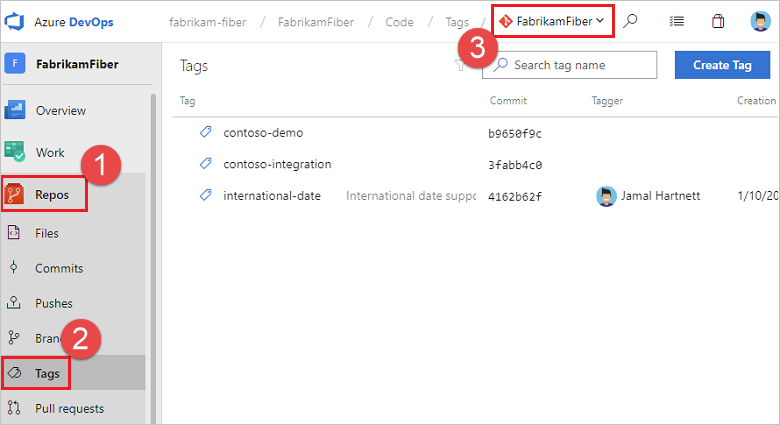
Las etiquetas anotadas se muestran con un nombre de etiqueta, un mensaje, una confirmación, un etiquetador y una fecha de creación. Las etiquetas ligeras se muestran con un nombre de etiqueta y una confirmación.
Para filtrar la lista de etiquetas, escriba un término de búsqueda en el cuadro Buscar nombre de etiqueta y presione Entrar.
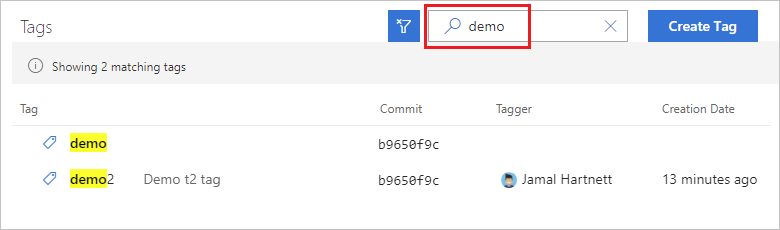
Visualización de etiquetas en la vista Confirmaciones
Para ver las etiquetas de una rama específica en la vista Confirmaciones, vaya al repositorio en el portal web, elija Repositorios, Confirmaciones y seleccione la rama.
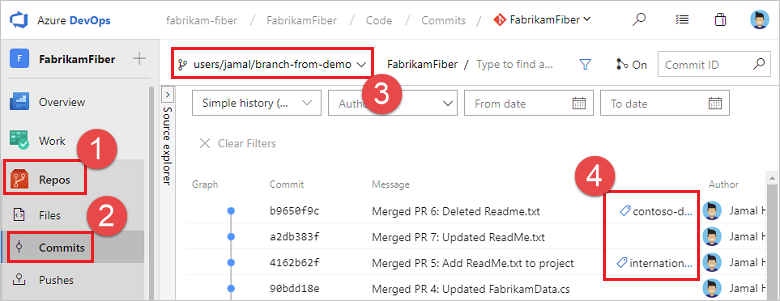
Creación de una etiqueta
Para crear una etiqueta, debe tener el permiso Crear etiqueta , que se incluye de forma predeterminada en el grupo Colaboradores y versiones posteriores .
Nota:
Los nombres de etiqueta no pueden contener caracteres de control ASCII, como espacios, tildes y dos puntos. Es habitual usar caracteres en minúsculas y separar palabras con un guión. La longitud del nombre de etiqueta no debe superar los 250 caracteres ASCII. Para evitar ambigüedad entre los nombres de etiqueta y los hashes de confirmación, no use nombres de etiqueta que constan de 40 caracteres hexadecimales. Para obtener más información sobre la nomenclatura de etiquetas, consulte git-check-ref-format.
Puede crear etiquetas anotadas mediante el portal web desde la vista Etiquetas y la vista Confirmaciones.
Importante
Solo puede crear etiquetas anotadas en el portal web o en Visual Studio. Para crear una etiqueta ligera, puede usar la línea de comandos de Git.
Creación de etiquetas en la vista Etiquetas
Seleccione Crear etiqueta en la vista Etiquetas del portal web para crear una nueva etiqueta anotada.

Especifique un nombre, seleccione la rama en Etiqueta de, escriba una descripción (necesaria, ya que va a crear una etiqueta anotada) y seleccione Crear.
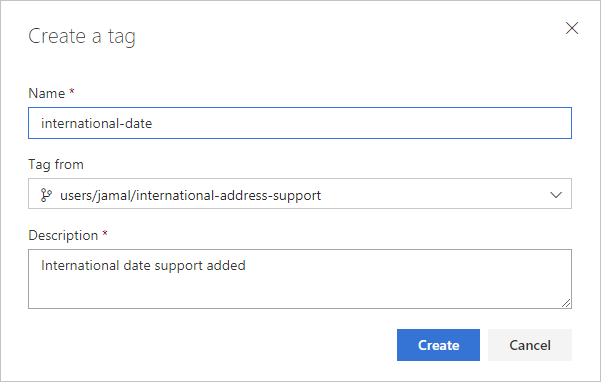
La nueva etiqueta se muestra en la lista de etiquetas.
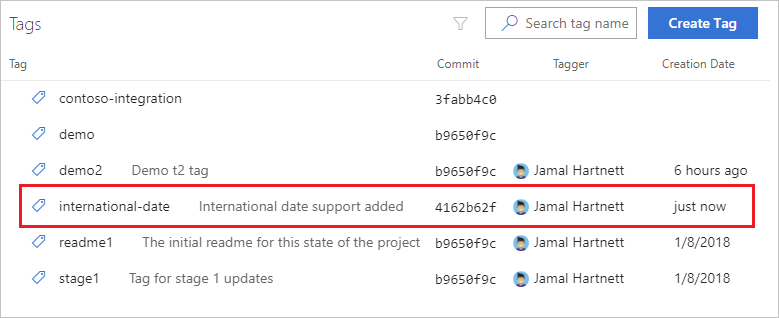
Creación de etiquetas en la vista Confirmaciones
Para crear una etiqueta directamente desde la vista confirmaciones, haga clic con el botón derecho en la etiqueta que quiera y elija Crear etiqueta.
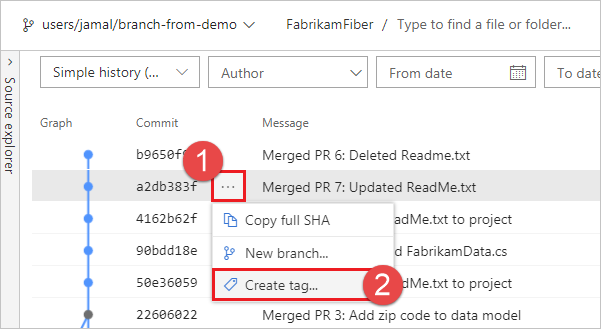
Puede crear etiquetas anotadas mediante programación a través de la API REST de Azure DevOps. Para crear etiquetas a través de una canalización de Azure mediante el git tag comando . Para obtener más información, consulte Etiqueta git.
Eliminar etiqueta
Importante
Tenga cuidado al eliminar etiquetas del repositorio. Si otro usuario ha extraído, bifurcado o clonado el repositorio, la etiqueta seguirá existiendo en su copia del repositorio. Solo debe eliminar etiquetas locales, o si está seguro de que el repositorio no se ha extraído, clonado o bifurcado desde que creó la etiqueta.
Para eliminar una etiqueta, debe tener el permiso Forzar inserción en el nivel repositorio o en el nivel Todas las etiquetas (que hereda sus permisos del nivel de repositorio si no se establece explícitamente). El creador también hereda los permisos de inserción forzar para una etiqueta.
Eliminación de una etiqueta en el repositorio remoto
Los pasos de este procedimiento muestran cómo eliminar una etiqueta en el repositorio remoto mediante el portal web de Azure DevOps Services.
Para eliminar una etiqueta, seleccione los puntos suspensivos situados a la derecha del nombre de etiqueta y elija Eliminar etiqueta.
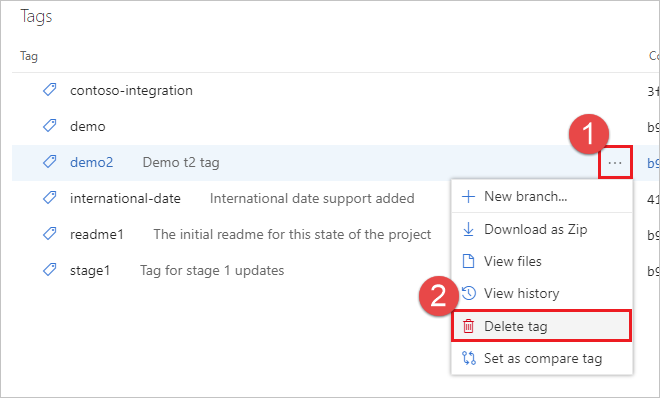
Seleccione Eliminar para confirmar.
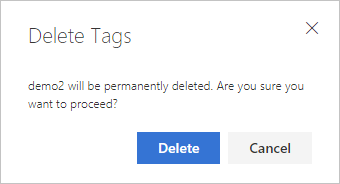
La etiqueta se elimina y no se mostrará la próxima vez que vaya a la vista Etiquetas.
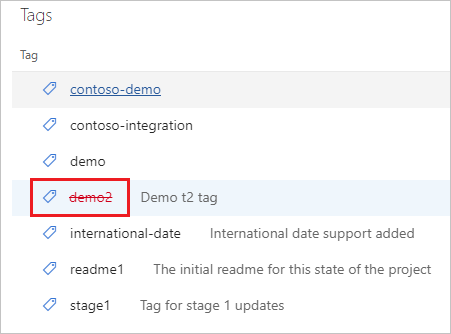
Creación de una rama a partir de una etiqueta
Para crear una rama a partir de una etiqueta, seleccione los puntos suspensivos situados a la derecha del nombre de etiqueta y elija Nueva rama.
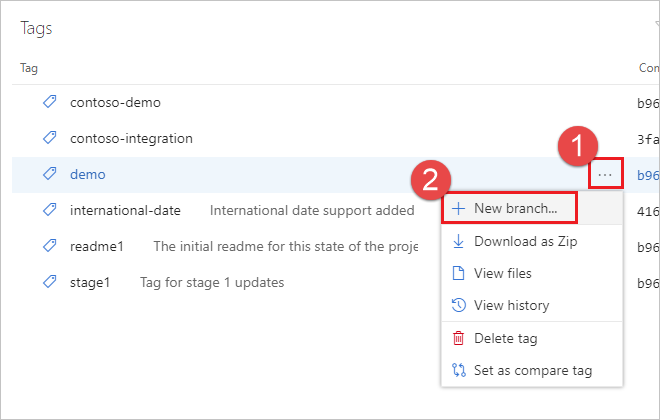
Especifique un Nombre, seleccione opcionalmente los elementos de trabajo que quiera vincular y elija Crear rama.
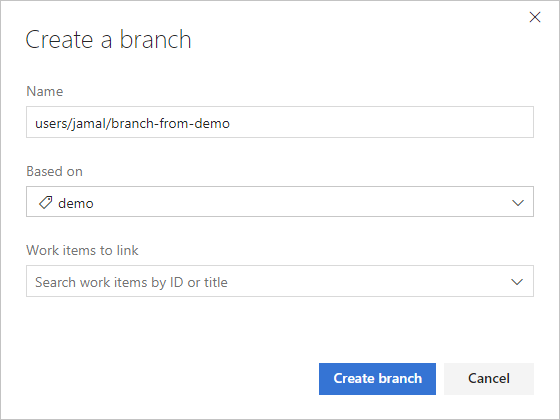
La rama se crea y se le lleva a la nueva rama en el portal web.
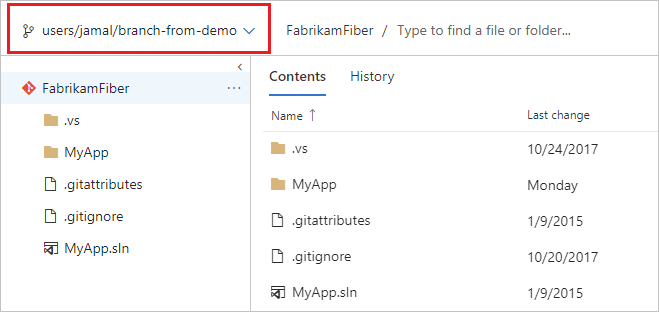
Visualización del historial de etiquetas
Para ver el historial de una etiqueta, seleccione los puntos suspensivos situados a la derecha del nombre de etiqueta y elija Ver historial.
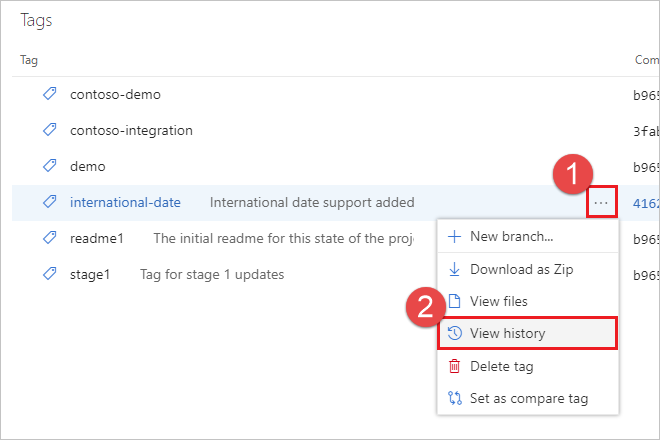
Se le lleva a la vista de confirmaciones de la etiqueta .
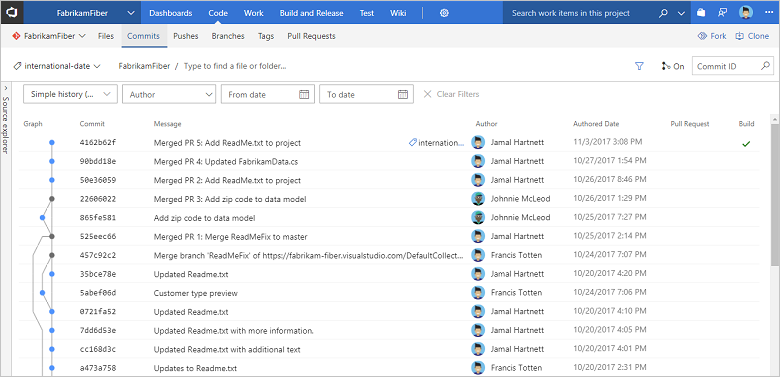
Comentarios
Próximamente: A lo largo de 2024 iremos eliminando gradualmente las Cuestiones de GitHub como mecanismo de retroalimentación para el contenido y lo sustituiremos por un nuevo sistema de retroalimentación. Para más información, consulta: https://aka.ms/ContentUserFeedback.
Enviar y ver comentarios de